
コンピューターにワイヤレス ネットワーク カードが付属している場合は、有線ネットワークに接続するときにホットスポットをオンにすることで、他のユーザーが Wi-Fi ネットワークに接続できるようにすることができます。設定されたネットワークとインターネット内でホットスポットをオンにするだけで済みます。以下は、立ち上がって試してみてください。
1. まずキーボードの「windows」キーを押してスタート メニューを開き、「設定」を見つけて選択します
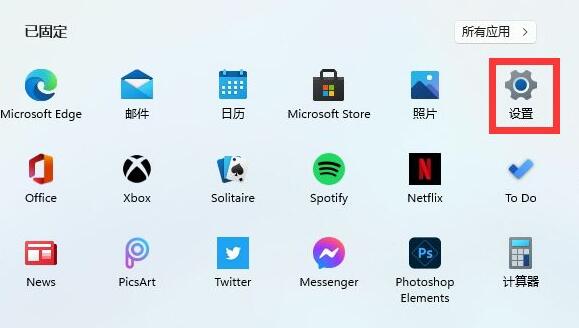
2. 設定を入力した後、「ネットワークとインターネット」オプションを選択します。
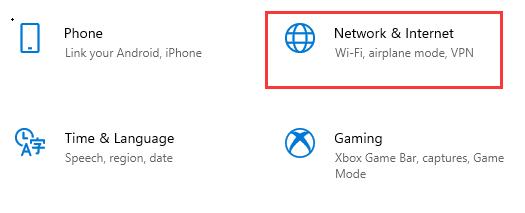
3. 次に、左側のサイドバーで「個人用ホットスポット」を見つけ、右側で選択してオンにします。
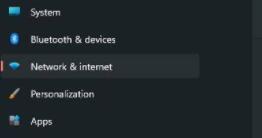
以上がWin11でホットスポット機能を有効にする方法の詳細内容です。詳細については、PHP 中国語 Web サイトの他の関連記事を参照してください。